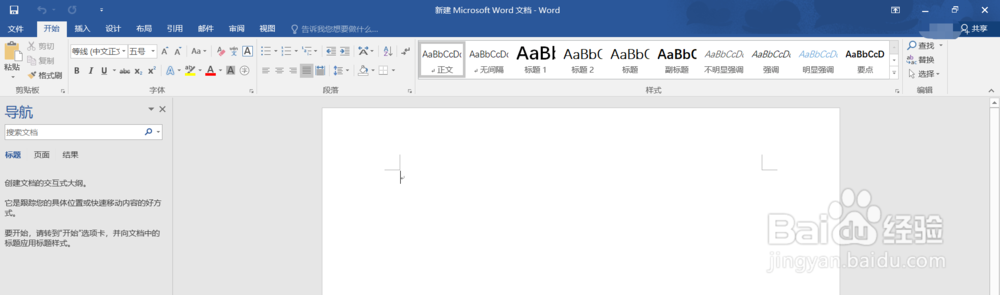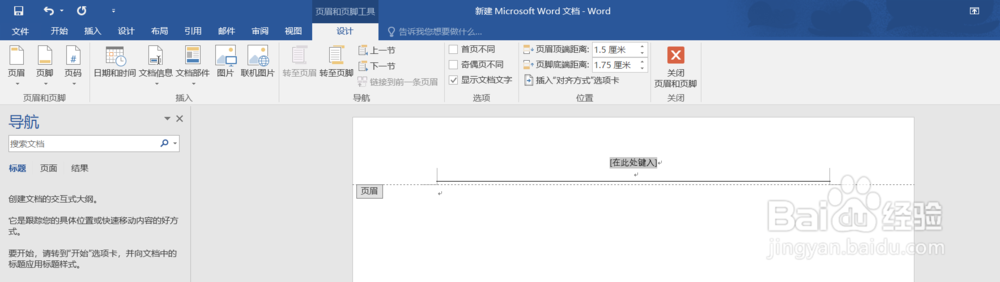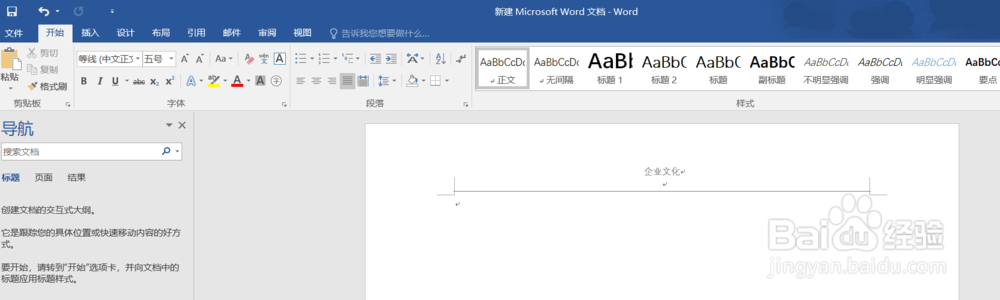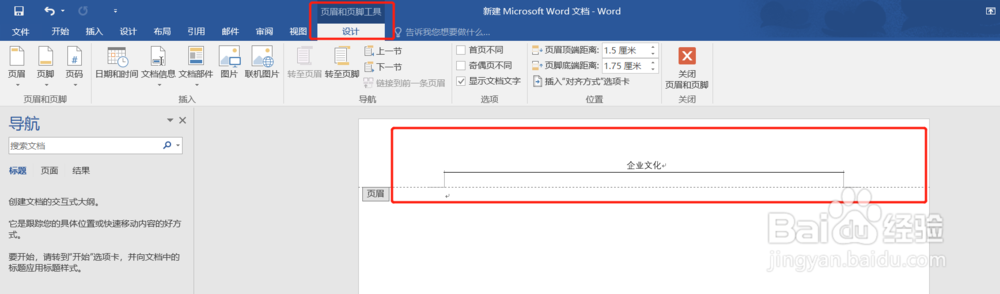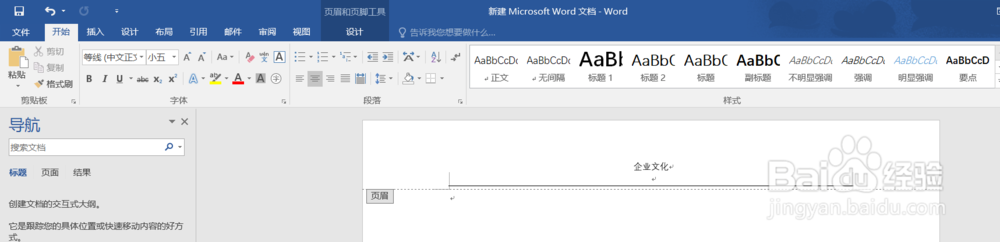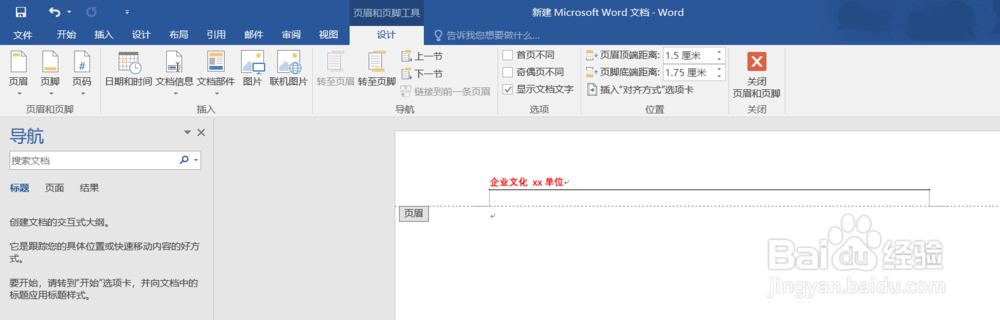word文档怎么编辑页眉
1、首先,打开一个word文档,我们以microsoft office 2016版本为例
2、点击选项卡“插入”—“页眉”,进入页眉编辑页面
3、在途中标记的区域输入页眉要显示的内容,如图我们输入“企业文化”字样
4、页眉内容输入完毕后我们可以看到如下效果,如图页眉显示在正中间,页眉编辑完毕。
5、鼠标双击文档的页眉区域,即可自动跳转到页眉和页脚工具设计页面,在此选项卡可以设计奇数页和偶数页区分的页眉内容,还有页眉页边距,
6、同样的,双击页眉区域,我们可以调整页眉对齐方向以及字体颜色等,如图,我们可以将原有页眉更改为左对齐,红色加粗字样,也可以调整页眉内容
声明:本网站引用、摘录或转载内容仅供网站访问者交流或参考,不代表本站立场,如存在版权或非法内容,请联系站长删除,联系邮箱:site.kefu@qq.com。
阅读量:64
阅读量:28
阅读量:46
阅读量:39
阅读量:23